Skriva och rita in lösningar
Nu kan du låta dina elever skriva och rita in sina lösningar när de gör utmaningar och uppdrag. För utmaningar kan du se och spela upp elevens redovisningar för att se hur de tänkt.
Lösningsytan finns som ett metodstöd för uppgifter som är lite svårare och kräver anteckningar eller uträkningar i steg. Du kan välja metodstödet "Lösningsyta" som en inställning när du skapar uppdrag eller utmaningar till dina elever.
Så här funkar det för eleven
I elevdelen ser lösningsytan ut så här:
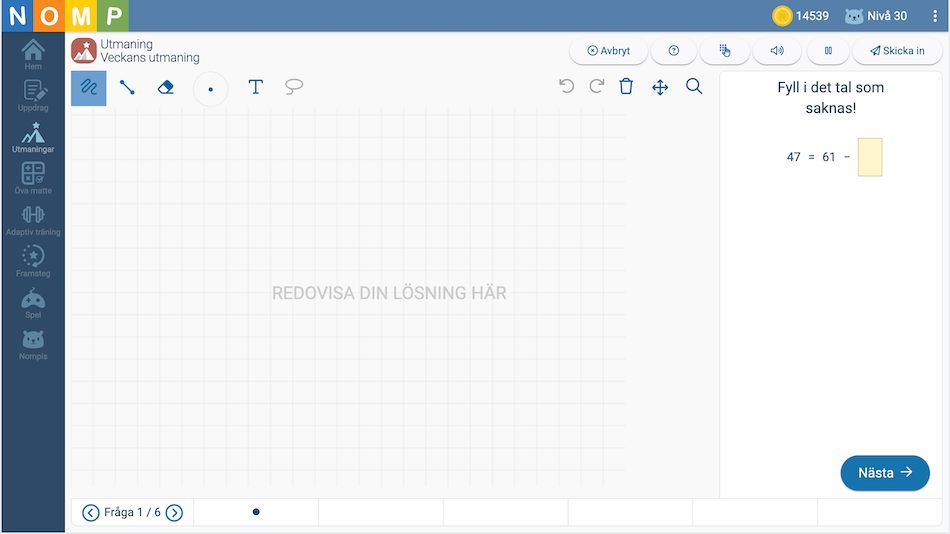
Det finns en stor yta där eleven kan rita med penna och skriva med skärmtangentbordet eller med vanligt tangentbord.
Uppe till vänster finns det verktyg för att växla mellan penna, rak linje, sudd eller inmatning med tangentbord. Det går också att ändra tjocklek på pennan.
Uppe till höger finns det verktyg för att ångra eller göra om, för att börja om, för att zooma och för att förflytta sig i ytan om den är inzoomad.
Med hjälp av lasso-verktyget kan eleven enkelt ringa in sitt svar i lösningsytan, så överförs det till inmatningsrutan i uppgiften. Det är inte bara siffror som förs över, utan det kan till exempel vara ett tal med efterföljande enhet, bråktal eller hela uttryck.
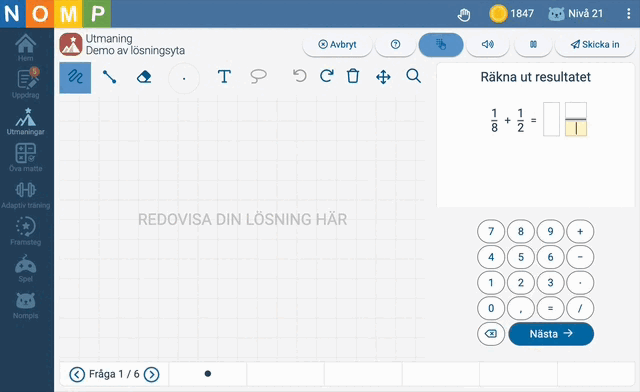
Det går också bra att själv skriva in svaret i inmatningsrutan.
Hitta uppgifter
Du kan hitta uppgifter som stöder lösningsyta som tillval genom att filtrera på "Stöd" > "Metodstöd" > "Lösningsyta":
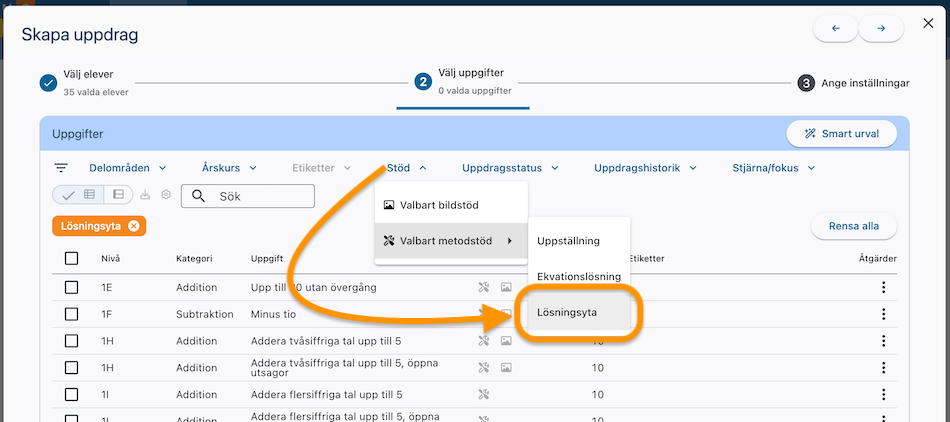
Just nu är det över 350 olika uppgifter som stöder lösningsytan som tillval.
Lösningsyta i utmaning
När du lägger till frågor i en utmaning kan du välja lösningsytan så här (om uppgiften stöder det):
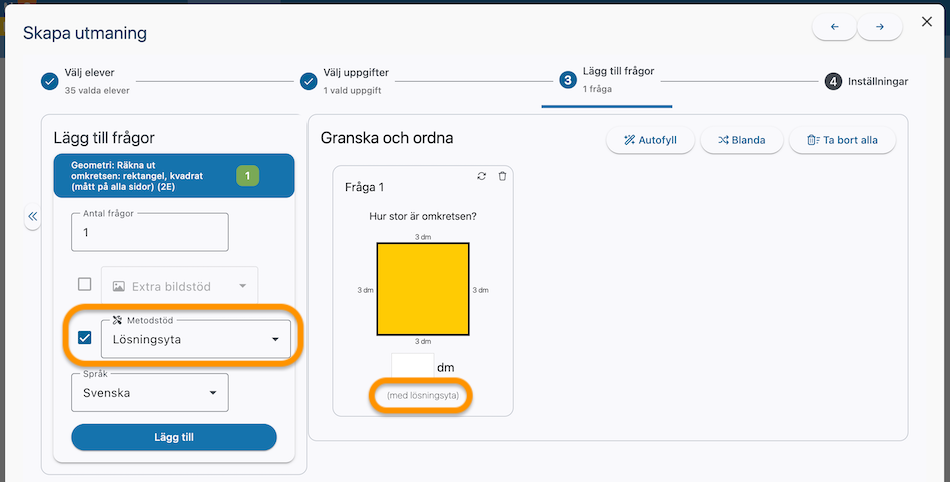
Om uppgiften kommer visas för eleven med lösningsyta, så står texten "(med lösningsyta)" nedanför frågan. När eleven gör utmaningen så kommer lösningsytan visas för eleven direkt, och frågan kommer anses vara ofullständigt besvarad om eleven inte skrivit eller ritat något i den.
Om du ställer in "Varna eleverna vid ofullständigt svar" i de avancerade inställningarna på utmaningen kommer eleverna att få en påminnelse om att svaren behöver vara fullständiga, vilket inkluderar lösningsytan.
Lösningsyta i utmaningsuppföljningen
I uppföljningen för utmaningar kan du se vad eleven gjort i lösningsytan på alla ställen där du kan se elevens svar, som till exempel genom att klicka på en ruta i "Resultat"-fliken.
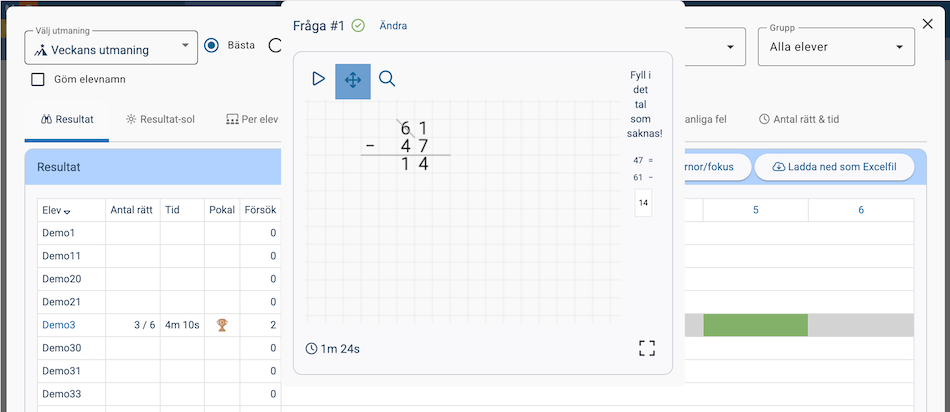
Du kan spela upp elevens arbete genom att klicka på uppspelningsknappen.
Tänk också på att du kan visa elevens svar i helskärm genom att klicka på helskärmsknappen.
Lösningsyta i uppdrag
När du gör ett uppdrag kan du ställa in på sista fliken ("Inställningar") att eleverna ska ha tillgång till lösningsytan.
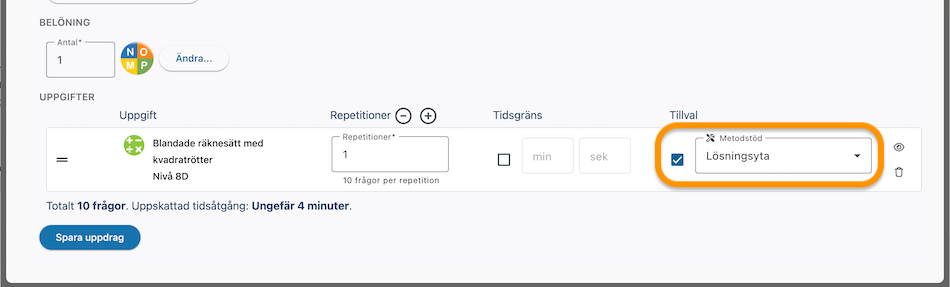
För ett uppdrag behöver eleven inte använda lösningsytan, utan den finns tillgänglig bara som ett stöd. Eleven behöver klicka på knappen med pennan för att ta fram lösningsytan.

Innehållet i lösningsytan sparas inte för uppdrag, utan bara för utmaningar.
Bildstöd och lösningsyta
Många uppgifter där det finns möjlighet att välja till extra bildstöd, har också stöd för lösningsyta. På sådana uppgifter kan du välja att ha både extra bildstöd och lösningsyta.
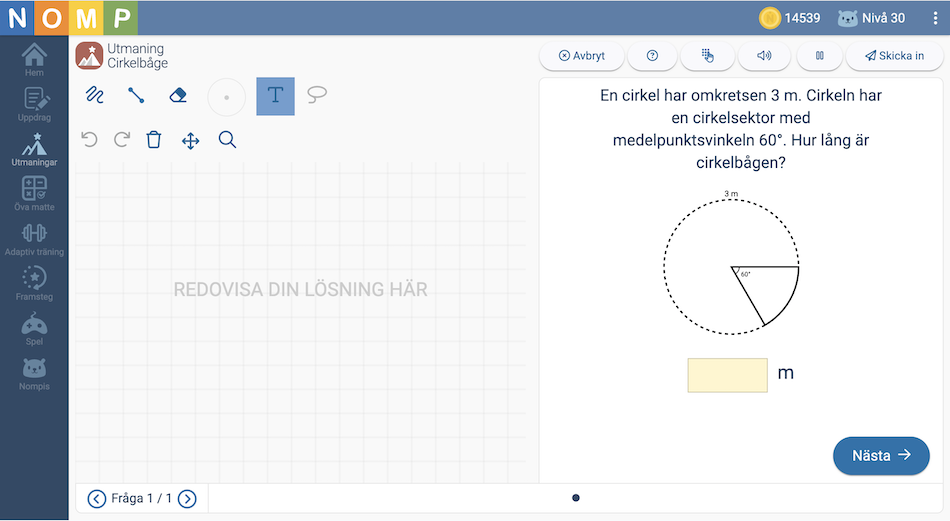
Demonstration
Här visar Marianne hur detta fungerar: